Πώς να προσθέσετε αποσπάσματα TextExpander και να συγχρονίσετε με το Dropbox
Miscellanea / / February 15, 2022
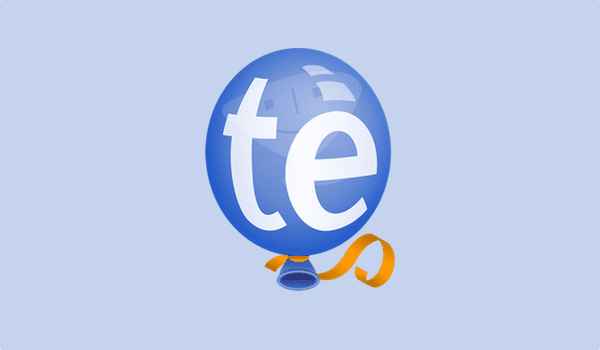
Το TextExpander είναι ένα βοηθητικό πρόγραμμα που επεκτείνει τα αποσπάσματα του κείμενο σε φράσεις ή προτάσεις εν πτήσει. Σκεφτείτε το σαν συντομεύσεις για το κείμενό σας. Εάν η εργασία σας απαιτεί να πληκτρολογείτε το ίδιο πράγμα ξανά και ξανά, τα αποσπάσματα TextExpander θα κάνουν τα πράγματα πολύ πιο εύκολα. Ναι, μπορείτε απλά αντιγραφή και επικόλληση, αλλά με αυτόν τον τρόπο πρέπει να αντιγράφετε το κείμενο πηγής κάθε φορά.
Με το TextExpander (Μακ, iOS), απλώς ορίστε μια συντομογραφία του αποσπάσματος, το κείμενο και τελειώσατε.
Σήμερα θα δούμε πώς να ρυθμίσετε ομάδες αποσπασμάτων, να δημιουργήσετε αποσπάσματα και να τα συγχρονίσετε με Dropbox. Όχι μόνο θα δημιουργηθούν αντίγραφα ασφαλείας με ασφάλεια, αλλά θα μπορείτε επίσης να συγχρονίζετε αποσπάσματα μεταξύ διαφορετικών συσκευών που εκτελούν το TextExpander.
Πώς να δημιουργήσετε ομάδες και αποσπάσματα σε εφαρμογή iOS ή Mac
Στην εφαρμογή iOS, μεταβείτε στο Ομάδες καρτέλα και πατήστε το + στην κάτω δεξιά γωνία και δώστε στην ομάδα ένα όνομα.
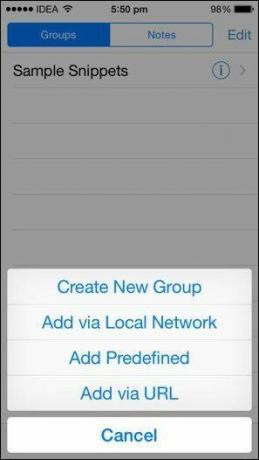

Τώρα πατήστε την ομάδα και πατήστε ξανά το + κουμπί για να δημιουργήσετε ένα νέο απόσπασμα.
Συμπληρώστε τα δύο πεδία, Συντομογραφία και Περιεχόμενο και πατήστε Ολοκληρώθηκε. Το απόσπασμα έχει πλέον αποθηκευτεί.

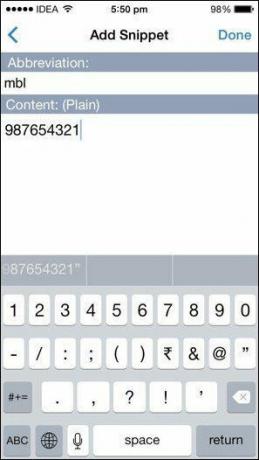
Για να δημιουργήσετε ένα νέο απόσπασμα στην εφαρμογή Mac, κάντε κλικ στο + κουμπί στην επάνω αριστερή γωνία της εφαρμογής και βάλτε τις λεπτομέρειες.
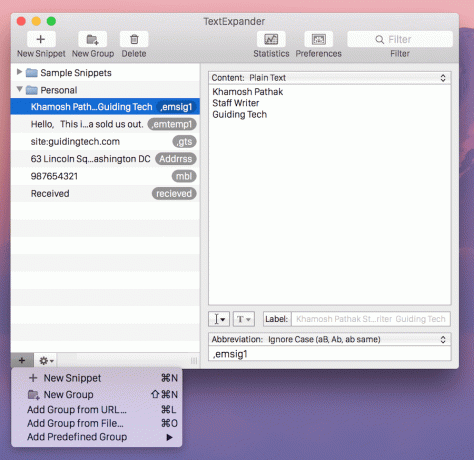
Εάν θέλετε να δημιουργήσετε μια ομάδα, κάντε κλικ στο + πατήστε στην κάτω αριστερή γωνία της εφαρμογής και επιλέξτε Νέα ομάδα.
Χρήση του προσαρμοσμένου πληκτρολογίου TextExpander για iOS 8
Εάν εκτελείτε iOS 8 στο iPhone ή το iPad σας, μπορείτε να πληκτρολογήσετε αποσπάσματα TextExpander οπουδήποτε – δεν θα περιοριστείτε σε υποστηριζόμενες εφαρμογές.
Σχετίζεται με: Για να μάθετε πώς να ενεργοποιήσετε ένα προσαρμοσμένο πληκτρολόγιο, δείτε τον οδηγό μας εδώ.
Μόλις ενεργοποιηθεί το προσαρμοσμένο πληκτρολόγιο, πατήστε το Σφαίρα κουμπί για κύκλο μεταξύ εγκατεστημένων πληκτρολογίων. Αν και το πληκτρολόγιο TextExpander είναι καλό, δεν είναι τόσο υπέροχο όσο το ενσωματωμένο όταν πρόκειται για την πληκτρολόγηση.

Αυτό που θα σας πρότεινα λοιπόν είναι να χρησιμοποιήσετε το πληκτρολόγιο TextExpander όπως το Emoji. Όταν θέλετε να πληκτρολογήσετε ένα απόσπασμα, πατήστε το εικονίδιο Globe, μεταβείτε στο πληκτρολόγιο TE, πληκτρολογήστε το απόσπασμα και επιστρέψτε στο πληκτρολόγιο iOS για να συνεχίσετε την πληκτρολόγηση.
Δημιουργία αντιγράφων ασφαλείας αποσπασμάτων στο Dropbox και συγχρονισμός τους μεταξύ iPhone και Mac
Εάν ξεκινήσατε να δημιουργείτε αποσπάσματα στη συσκευή σας iOS, μεταβείτε στο Ρυθμίσεις, και εναλλαγή Χρησιμοποιήστε το Dropbox. Αυτό θα σας μεταφέρει στην εφαρμογή Dropbox και μετά τον έλεγχο ταυτότητας, το TextExpander θα δημιουργήσει έναν νέο φάκελο στο Dropbox όπου θα αποθηκεύονται τώρα όλα τα αποσπάσματα σας.

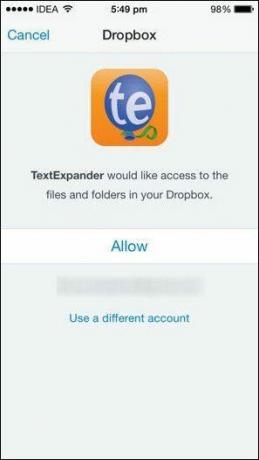
Τώρα, στο Mac σας, μεταβείτε στο Προτιμήσεις -> Συγχρονισμός και στο Μέθοδος συγχρονισμού εναλλαγή από Τοπικός προς το Dropbox.
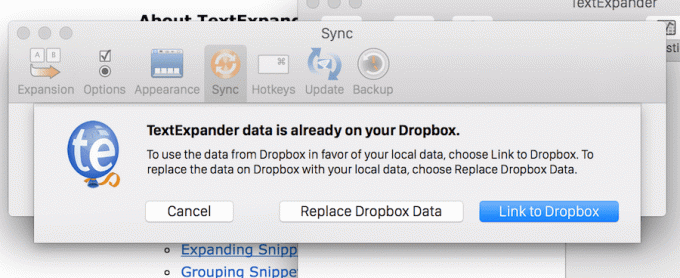
Θα εμφανιστεί ένα αναδυόμενο παράθυρο που θα σας ρωτάει εάν θέλετε να αντικαταστήσετε τα τοπικά δεδομένα με τα δεδομένα στο Dropbox ή εάν θέλετε να εισαγάγετε και να συγχρονίσετε δεδομένα που υπάρχουν ήδη στο Dropbox με την εφαρμογή Mac. Θέλουμε να κάνουμε το δεύτερο, οπότε επιλέξτε Σύνδεσμος στο Dropbox.
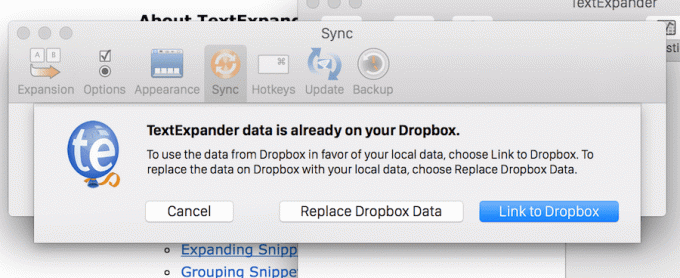
Τώρα, και οι εφαρμογές Mac και iOS είναι συγχρονισμένες. Τα αποσπάσματα που δημιουργήσατε προηγουμένως στην εφαρμογή iOS εμφανίζονται τώρα στην εφαρμογή Mac και κάθε νέο απόσπασμα από την εφαρμογή Mac θα συγχρονιστεί με την εφαρμογή iOS.
Τελευταία ενημέρωση στις 03 Φεβρουαρίου 2022
Το παραπάνω άρθρο μπορεί να περιέχει συνδέσμους συνεργατών που βοηθούν στην υποστήριξη της Guiding Tech. Ωστόσο, δεν επηρεάζει τη συντακτική μας ακεραιότητα. Το περιεχόμενο παραμένει αμερόληπτο και αυθεντικό.
ΤΟ ΗΞΕΡΕΣ
Η Notion, η εφαρμογή παραγωγικότητας, ιδρύθηκε το 2013.



